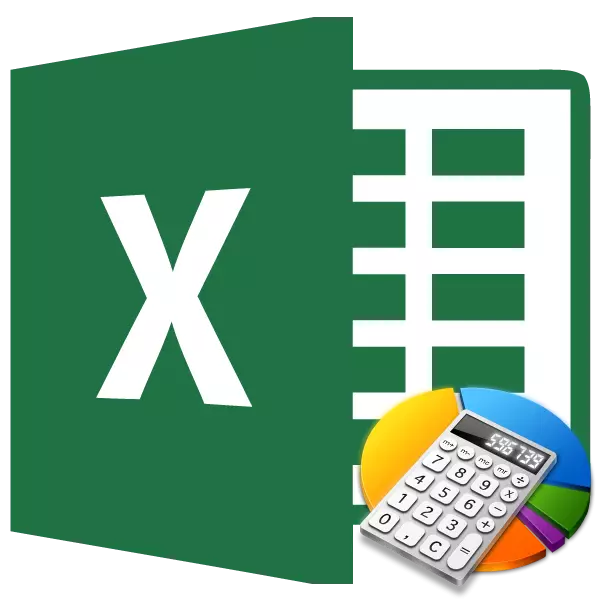
कुछ गणना करते समय, कार्यों की मात्रा को ढूंढना आवश्यक है। इस प्रकार की कंप्यूटिंग अक्सर लेखाकार, इंजीनियरों, योजनाकारों, शैक्षिक संस्थानों के छात्रों द्वारा की जाती है। उदाहरण के लिए, गणना की इस विधि को खर्च किए गए दिनों के लिए मजदूरी की कुल राशि की जानकारी की मांग में है। इस कार्रवाई के कार्यान्वयन की आवश्यकता अन्य उद्योगों और यहां तक कि घरेलू जरूरतों के लिए भी की जा सकती है। आइए पता दें कि एक्सेल प्रोग्राम में आप कैसे काम की मात्रा की गणना कर सकते हैं।
काम की मात्रा की गणना
कार्रवाई के बहुत से नाम से यह स्पष्ट है कि कार्यों की मात्रा अलग-अलग संख्याओं के गुणा के परिणामों के अतिरिक्त है। एक्सेल में, यह क्रिया एक साधारण गणितीय सूत्र का उपयोग करके या समनिप की एक विशेष विशेषता को लागू करने का उपयोग किया जा सकता है। आइए इन विधियों को अलग से विस्तार से विचार करें।विधि 1: गणितीय सूत्र का उपयोग करना
अधिकांश उपयोगकर्ताओं को पता है कि उत्तेजना में आप गणितीय कार्रवाइयों की एक महत्वपूर्ण मात्रा में एक खाली सेल में एक संकेत "=" डाल सकते हैं, और फिर गणित के नियमों के अनुसार अभिव्यक्ति लिख सकते हैं। इस विधि का उपयोग कार्यों की मात्रा को खोजने के लिए किया जा सकता है। कार्यक्रम, गणितीय नियमों के अनुसार, तुरंत कार्यों की गणना करता है, और केवल तभी उन्हें कुल राशि में जोड़ता है।
- उस सेल में "बराबर" चिह्न (=) स्थापित करें जिसमें उत्पादित गणनाओं का परिणाम आउटपुट होगा। हम निम्नलिखित टेम्पलेट पर कार्यों की मात्रा की अभिव्यक्ति को लिखते हैं:
= ए 1 * बी 1 * ... + ए 2 * बी 2 * ... + ए 3 * बी 3 * ... + ...
उदाहरण के लिए, इस तरह, अभिव्यक्ति की गणना की जा सकती है:
= 54 * 45 + 15 * 265 + 47 * 12 + 69 * 78
- स्क्रीन पर इसके परिणाम की गणना और आउटपुट करने के लिए, कीबोर्ड पर दर्ज करें बटन पर क्लिक करें।
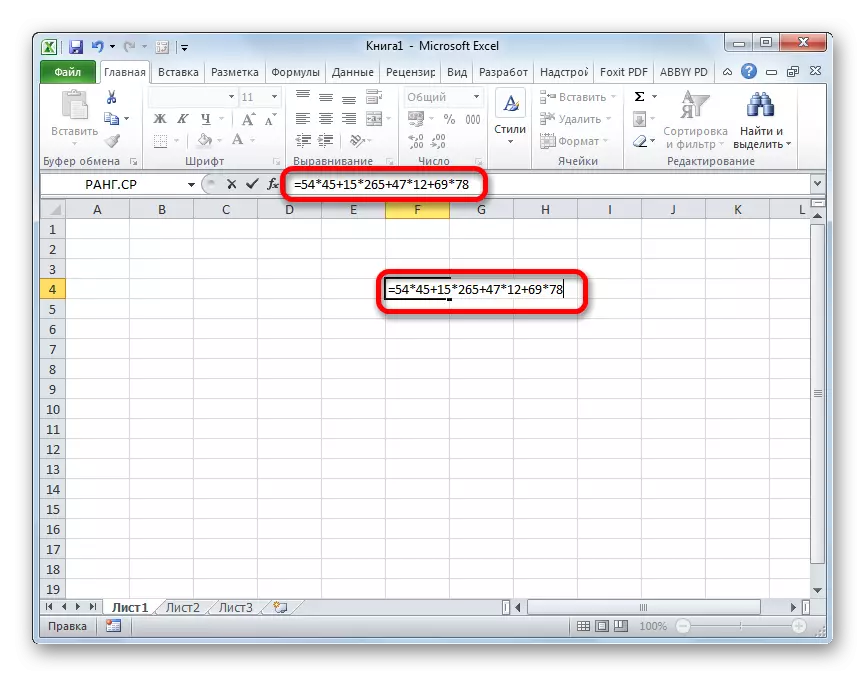
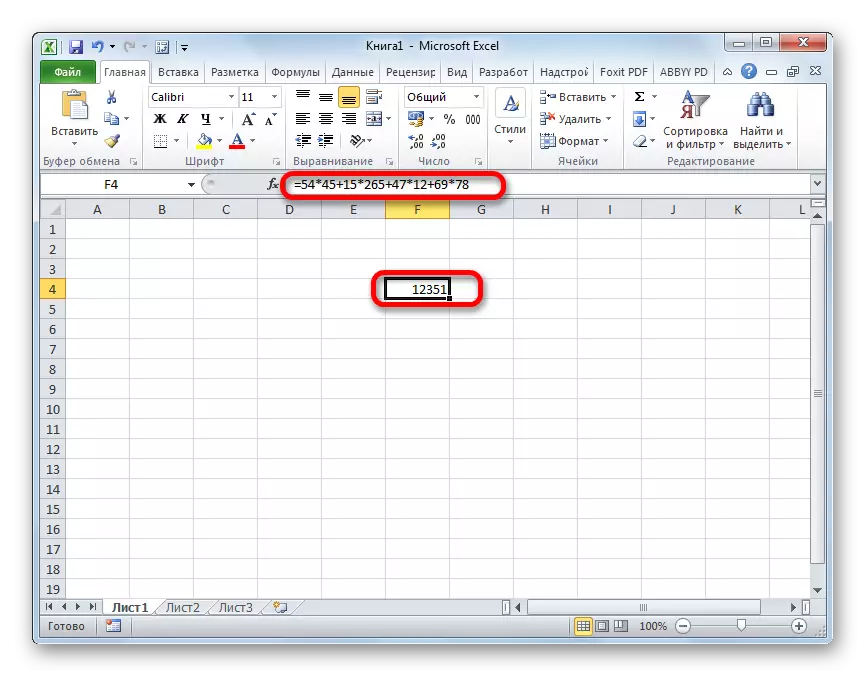
विधि 2: संदर्भों के साथ काम करें
इस सूत्र में विशिष्ट संख्याओं के बजाय, आप उन कोशिकाओं के लिंक निर्दिष्ट कर सकते हैं जिनमें वे स्थित हैं। लिंक मैन्युअल रूप से दर्ज किए जा सकते हैं, लेकिन "=", "+" या "*" या "*" साइन के बाद हाइलाइट करके ऐसा करना अधिक सुविधाजनक है, जिसमें संख्या है।
- तो, तुरंत अभिव्यक्ति लिखें, जहां संख्याओं के बजाय कोशिकाओं के लिंक का संकेत दिया।
- फिर, गणना करने के लिए, Enter बटन पर क्लिक करें। गणना का नतीजा प्रदर्शित किया जाएगा।
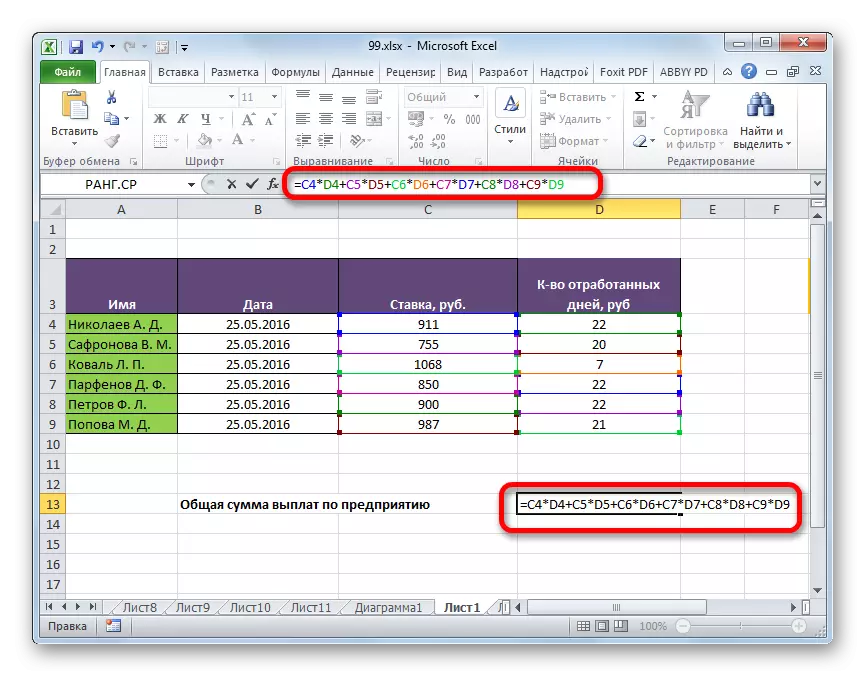
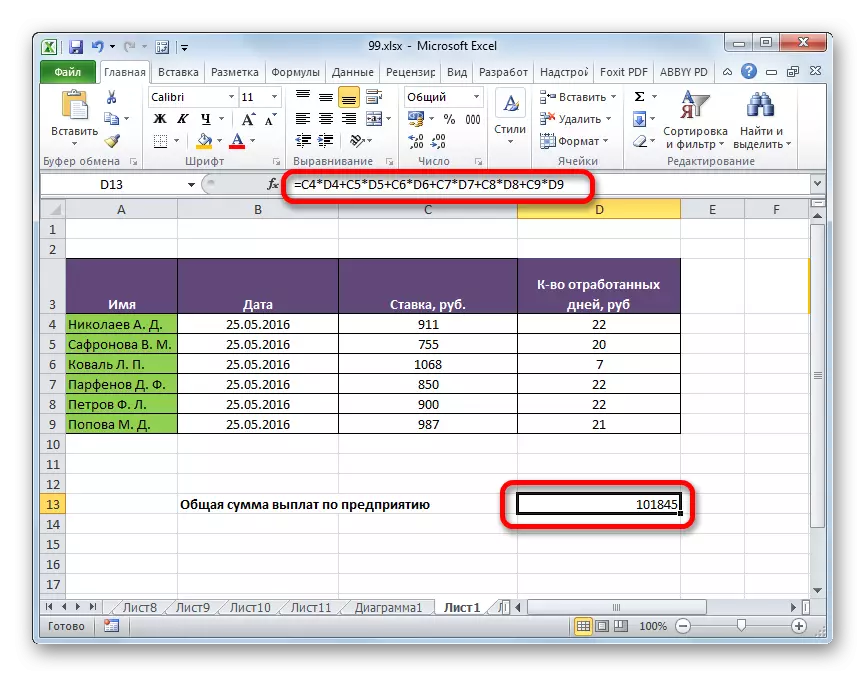
बेशक, इस प्रकार की गणना काफी सरल और सहज है, लेकिन यदि किसी तालिका में बहुत सारे मूल्य हैं जिन्हें आपको गुणा करने की आवश्यकता है, और फिर गुना हो, तो इस विधि में बहुत समय लग सकता है।
पाठ: एक्सेल में सूत्रों के साथ काम करें
विधि 3: शिथ्य समारोह का उपयोग करना
काम की मात्रा की गणना करने के लिए, कुछ उपयोगकर्ता विशेष रूप से इस - शर्मकट के लिए डिज़ाइन किए गए एक विशेष फ़ंक्शन को पसंद करते हैं।
इस ऑपरेटर का नाम अपने उद्देश्य के बारे में बोलता है। पिछले एक से पहले इस विधि का लाभ यह है कि इसके साथ आप प्रत्येक नंबर या सेल के साथ अलग-अलग कार्य करने के बजाय एक बार में पूरे सरणी को संभाल सकते हैं।
इस फ़ंक्शन के वाक्यविन्यास में इस प्रकार है:
= Sumpure (Array1; Array2; ...)
इस ऑपरेटर के तर्क डेटा श्रेणियां हैं। साथ ही, उन्हें गुणक के समूह द्वारा समूहीकृत किया जाता है। यही है, अगर आप टेम्पलेट से पीछे हटते हैं, तो हमने उपरोक्त के बारे में बात की (ए 1 * बी 1 * ... + ए 2 * बी 2 * ... + ए 3 * बी 3 * ... + ...), फिर समूह के गुणक एक दूसरे समूह बी में, तीसरे समूह सी, आदि में दूसरी सरणी में स्थित हैं। इन श्रेणियों को एक ही प्रकार और लंबाई के बराबर होना चाहिए। वे लंबवत और क्षैतिज दोनों स्थित हो सकते हैं। कुल मिलाकर, यह ऑपरेटर 2 से 255 तक तर्कों की संख्या के साथ काम कर सकता है।
नमूना के लिए सूत्र तुरंत परिणाम को आउटपुट करने के लिए सेल में दर्ज किया जा सकता है, लेकिन कई उपयोगकर्ताओं को कार्य मास्टर के माध्यम से गणना करने के लिए आसान और आसानी से आसान होते हैं।
- उस शीट पर सेल का चयन करें जिसमें अंतिम परिणाम प्रदर्शित किया जाएगा। "पेस्ट फ़ंक्शन" बटन पर क्लिक करें। यह एक पिक्चरोग्राम के रूप में सजाया गया है और फॉर्मूला स्ट्रिंग फ़ील्ड के बाईं ओर स्थित है।
- उपयोगकर्ता ने डेटा उत्पन्न करने के बाद, कार्य मास्टर शुरू होते हैं। यह एक छोटे से अपवाद के साथ सभी की एक सूची प्रदान करता है, ऑपरेटरों के साथ जिनके साथ आप उत्कृष्टता में काम कर सकते हैं। आपको आवश्यक कार्य को खोजने के लिए, "गणितीय" या "पूर्ण वर्णमाला सूची" श्रेणी पर जाएं। "Sumpture" नाम के बाद, हम इसे हाइलाइट करते हैं और "ओके" बटन पर क्लिक करते हैं।
- तर्क विंडो शुरू हो गई है। 2 से 255 क्षेत्रों में तर्कों की संख्या से। श्रेणियों के पते हाथ से प्रेरित किया जा सकता है। लेकिन इसमें काफी समय लगेगा। आप कुछ अलग तरीके से कर सकते हैं। पहले फ़ील्ड में कर्सर इंस्टॉल करें और बाएं माउस बटन के साथ शीट पर पहले तर्क की सरणी को हाइलाइट करें। इसी तरह, हम दूसरे के साथ कार्य करते हैं और बाद की सभी श्रेणियों के साथ जिनके निर्देशांक तुरंत संबंधित क्षेत्र में प्रदर्शित होते हैं। सभी डेटा दर्ज किए जाने के बाद, विंडो के नीचे "ओके" बटन दबाएं।
- इन कार्यों के बाद, कार्यक्रम स्वतंत्र रूप से सभी आवश्यक गणनाओं का उत्पादन करता है और इस निर्देश के पहले पैराग्राफ में हाइलाइट किए गए सेल में अंतिम परिणाम प्रदर्शित करता है।
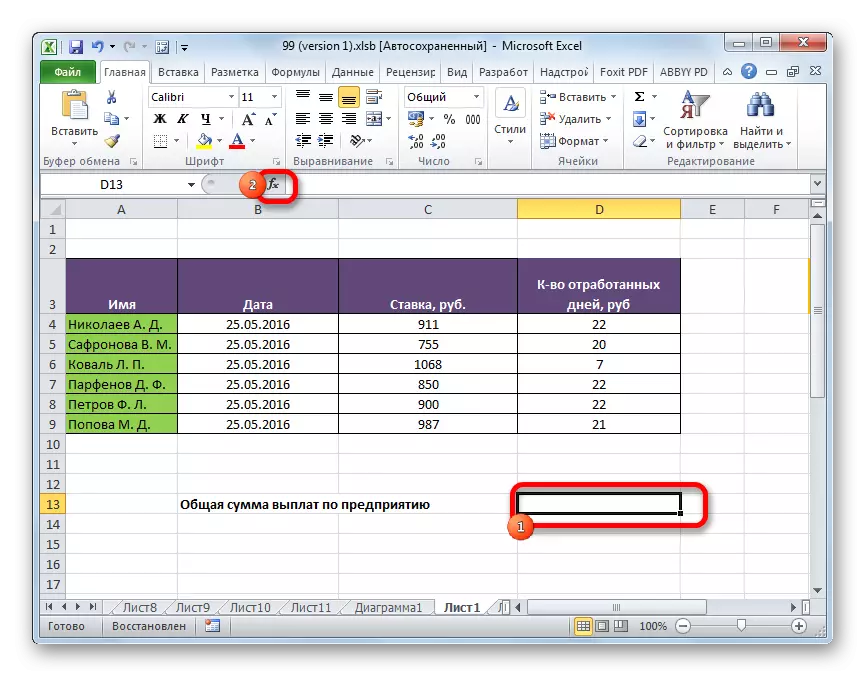

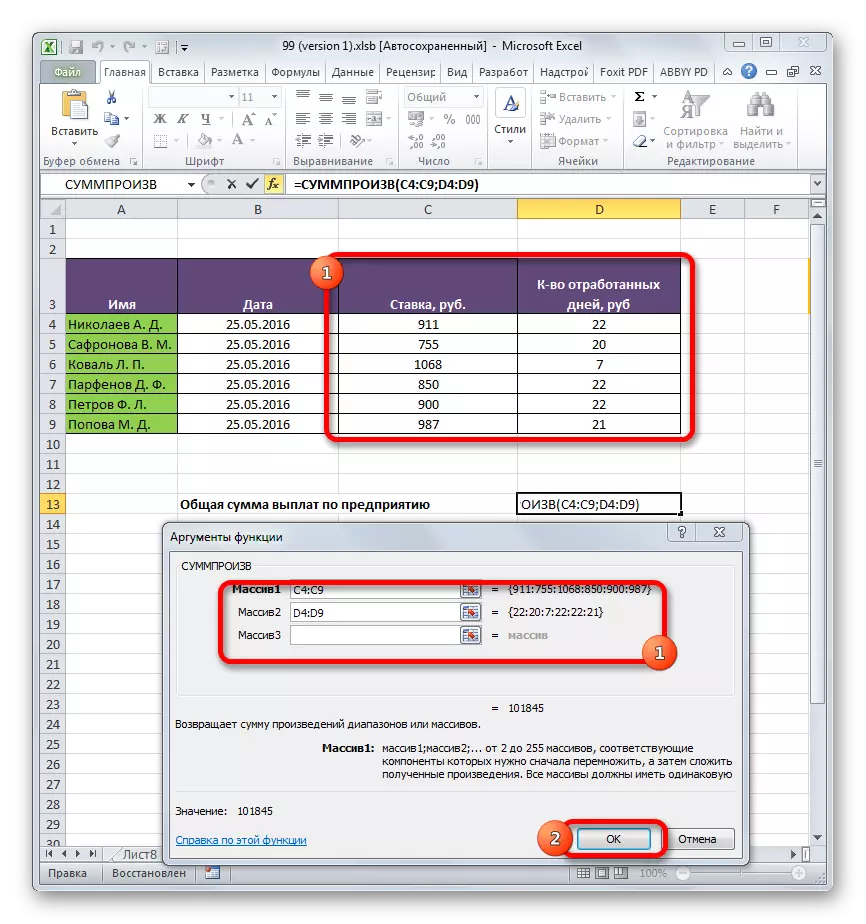
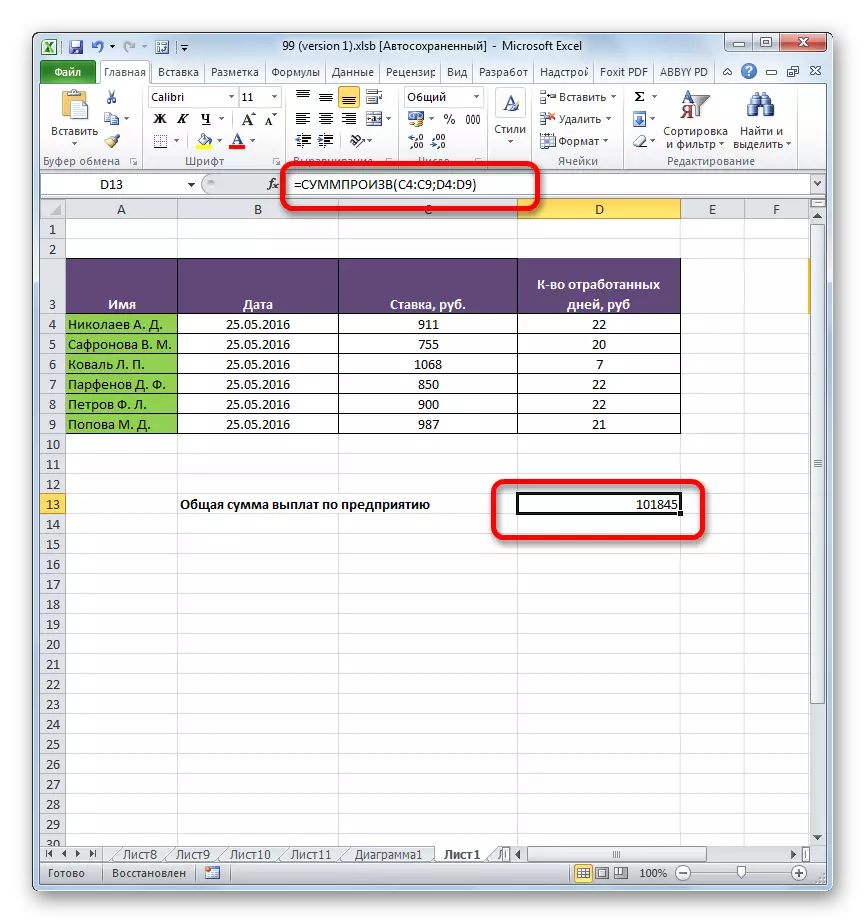
पाठ: एक्सेल में विज़ार्ड फ़ंक्शन
विधि 4: स्थिति द्वारा आवेदन समारोह
समारोह अच्छा है और तथ्य यह है कि इसे शर्त से लागू किया जा सकता है। हम विश्लेषण करेंगे कि यह एक विशिष्ट उदाहरण पर कैसे किया जाता है।
हमारे पास वेतन की एक तालिका है और तीन महीने में उद्यम के कर्मचारियों के दिनों में खर्च किए गए हैं। हमें यह जानने की जरूरत है कि Parfenov डी.एफ. के कर्मचारी ने इस अवधि में अर्जित किया है।
- उसी तरह, पिछली बार के रूप में, सारांश के कार्य की तर्क खिड़की पर कॉल करें। पहले दो क्षेत्रों में, हम उन श्रेणियों के अनुसार सरणी के रूप में इंगित करते हैं जहां कर्मचारियों की दर और उन्हें बिताए दिनों की संख्या का संकेत दिया जाता है। यही है, हम पिछले मामले में सब कुछ करते हैं। लेकिन तीसरे क्षेत्र में, हमने सरणी के निर्देशांक सेट किए हैं, जिसमें कर्मचारियों के नाम शामिल हैं। पता के तुरंत बाद, एक रिकॉर्ड जोड़ें:
= "Parfenov d.f."
सभी डेटा के बाद, "ओके" बटन पर क्लिक करें।
- आवेदन एक गणना करता है। केवल लाइनों को ध्यान में रखा जाता है, जिसमें एक नाम "Parfenov d.f" है, यानी, हमें क्या चाहिए। गणना का परिणाम पूर्व-चयनित सेल में प्रदर्शित होता है। लेकिन परिणाम शून्य है। यह इस तथ्य के कारण है कि सूत्र उस रूप में है जिसमें यह अब मौजूद है, यह गलत तरीके से काम करता है। हमें इसे थोड़ा बदलने की जरूरत है।
- सूत्र को बदलने के लिए, अंतिम मान के साथ सेल का चयन करें। फॉर्मूला स्ट्रिंग में क्रियाएं करें। इस स्थिति के साथ तर्क ब्रैकेट लेता है, और इसके अलावा और अन्य तर्क गुणा संकेत (*) में अल्पविराम परिवर्तन के साथ बिंदु। Enter बटन पर क्लिक करें। कार्यक्रम गिनती आता है और इस बार सही मूल्य देता है। हमें तीन महीने के लिए कुल राशि प्राप्त हुई, जो कंपनी के कर्मचारी के कारण पार्थेनोव डी एफ। एफ।


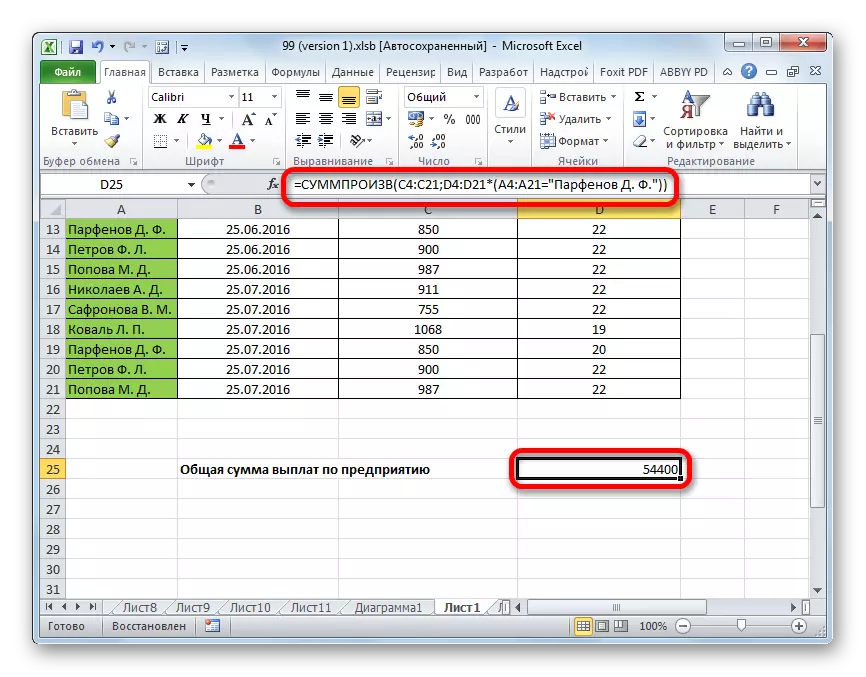
इसी तरह, शर्तों को न केवल पाठ पर, बल्कि तिथियों के साथ संख्याओं के लिए भी लागू किया जा सकता है, जो शर्तों के संकेत "", "," "।
जैसा कि आप देख सकते हैं, कार्यों की मात्रा की गणना करने के दो मुख्य तरीके हैं। यदि डेटा बहुत अधिक नहीं है, तो एक साधारण गणितीय सूत्र का उपयोग करना आसान है। गणना में बड़ी संख्या में संख्याएं शामिल होती हैं, तो उपयोगकर्ता संध्या के विशेष कार्य की क्षमताओं को लेने पर अपने समय और प्रयास की एक महत्वपूर्ण राशि बचाएगा। इसके अलावा, एक ही ऑपरेटर की मदद से, आप इस शर्त के तहत गणना कर सकते हैं कि सामान्य सूत्र को नहीं पता कि कैसे करना है।
